
Агуулгын хүснэгт:
- Зохиолч John Day [email protected].
- Public 2024-01-30 11:03.
- Хамгийн сүүлд өөрчлөгдсөн 2025-01-23 15:00.

Ачаалах боломжтой USB драйвыг гараар үүсгэхийн тулд бид Windows -ийн үндсэн програм болгон Command Prompt -ийг ашиглах болно. Windows суулгах зөөвөрлөгч болох ачаалагдах боломжтой USB драйв үүсгэх алхам алхмаар энд байна. Ачаалах боломжтой USB драйвыг Windows суулгах мэдээллийн хэрэгсэл болгохын тулд хамгийн багадаа 4 GB багтаамжтай байх шаардлагатай. Илүү том хүчин чадал нь илүү дээр юм. Одоогийн байдлаар би 2 ГБ багтаамжтай USB флаш дискийг жишээ болгон ашиглаж байна. Энэ нь 4 ГБ хэмжээтэй флаш диск маань ер бусын асуудалтай тулгарч, дараа нь засах шаардлагатай болсонтой холбоотой юм.: D
Алхам 1: DISKPART командыг ашиглах
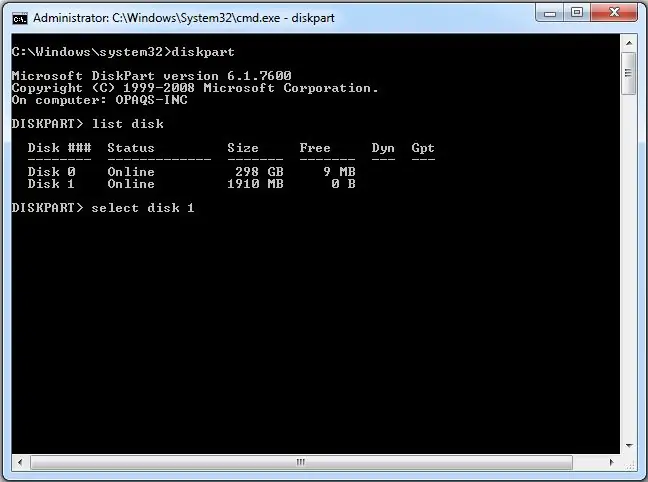
- USB флаш дискээ ажиллаж байгаа компьютертаа оруулна уу. Эхний алхам бол бид Command Prompt -ийг администратороор ажиллуулах ёстой. Үүнийг хийхийн тулд бид Windows Start цэсний хайлтын талбарт 'cmd' гэж бичээд cmd олох хэрэгтэй. 'Cmd' гэсэн хайлтын үр дүн гарч ирсний дараа хулганы баруун товчийг дараад "Администратороор ажиллуулах" -ыг сонгоно уу.
- Тушаалын мөрөнд 'diskpart' гэж бичээд (ишлэлгүйгээр) Enter дарна уу. DISKPART програмыг ажиллуулах хүртэл хэсэг хугацаанд хүлээнэ үү.
- Компьютер дээрх идэвхтэй дискүүдийг үзэхийн тулд 'list disk' гэж бичээд Enter дарна уу. Идэвхтэй дискүүдийг хатуу дискний хувьд 0, USB флаш дискний нийт багтаамжийн хувьд 1 гэж харуулсан болно.
- Дараагийн алхамд 1 -р дискийг боловсруулах болно гэдгийг тодорхойлохын тулд 'select disk 1' гэж бичээд Enter дарна уу.
- "Цэвэр" гэж бичээд Enter дарж диск дээрх бүх өгөгдлийг устгана уу.
- 'Create partition primary' гэж бичээд Enter дарна уу. Анхдагч хуваалтыг үүсгэж, Windows үүнийг "хуваалт 1" гэж хүлээн зөвшөөрдөг.
- 'Select partition 1' гэж бичээд Enter дарна уу. Идэвхтэй хуваалт болгон тохируулахын тулд 'partition 1' -ийг сонгоно уу.
- "Идэвхтэй" гэж бичээд Enter дарна уу. Одоогийн хуваалтыг идэвхжүүлж байна.
- 'Format fs = ntfs quick' гэж бичээд Enter дарна уу. Одоогийн хуваалтыг NTFS файлын систем болгон хурдан форматлах.
- 'Exit' гэж бичээд Enter дарна уу. DISKPART програмаас гарч байгаа боловч командын мөрийг битгий хаагаарай. Дараагийн процесст бидэнд хэрэгтэй хэвээр байх болно.
Алхам 2: Ачаалах секторыг бий болгох
Флэш / USB драйвер нь D: хөтөч бөгөөд DVD суулгагч F: дээр байрладаг гэж үзье. Эхний алхам бол бид Тушаал хүлээх мөрөөр дамжуулан DVD суулгалтыг идэвхтэй директор болгон тохируулах болно.
- Анхдагч байдлаар, Command Prompt -ийн администраторын зөвшөөрлийн идэвхтэй лавлах нь C: / Windows / System32> дээр байдаг. Бид Command Prompt -ийг ашиглан DVD (F:) -ийг идэвхтэй директор болгон тохируулах болно. Зүгээр л 'f:' гэж бичээд Enter дарахад идэвхтэй директор F: болж өөрчлөгдсөн.
- 'CD boot' гэж бичээд Enter дарна уу. Идэвхтэй лавлахыг F: / boot> болгож өөрчилсөн.
- 'Bootsect /nt60 d:' гэж бичээд Enter дарна уу. D: drive (USB флаш диск) дээр ачаалах салбар үүсгэж байна.
- 'Exit' гэж бичээд Enter дарна уу. Энэ алхам хүртэл бид ачаалагдах боломжтой USB дискийг амжилттай хийсэн бөгөөд флаш дискийг ачаалах хэрэгсэл болгон ашиглахад бэлэн боллоо.
Алхам 3: Суулгах файлуудыг хуулах
Windows -ийг ачаалагдах боломжтой USB драйваас суулгахын тулд бид DVD суулгагч дээр байгаа бүх суулгалтын файлуудыг флаш диск рүү хуулах хэрэгтэй. Үүнийг хийхийн тулд өмнөх алхамуудын нэгэн адил Command Prompt -ийг нээнэ үү. Нээгдсэний дараа 'xcopy f: / *гэж бичнэ үү. * d: / / E / H / F ', дараа нь Enter дарна уу. DVD суулгагчийн бүх файлыг флаш диск рүү хуулж дуустал хүлээнэ үү. Одоо ачаалагдах боломжтой USB драйвыг флаш дискнээс Windows суулгахад ашиглахад бэлэн боллоо.
Анхны эх сурвалжийг англи болон Индонез хувилбараар үзэх.
Зөвлөмж болгож буй:
Arduino эсвэл ямар ч микроконтроллер ашиглахгүйгээр IR саад тотгор мэдрэгч: 6 алхам

Arduino эсвэл ямар ч микроконтроллер ашиглахгүйгээр IR саад тотгор мэдрэгч: Энэ төсөлд бид ямар ч микроконтроллер ашиглахгүйгээр энгийн саад мэдрэгч хийх гэж байна
Mac -ийн ачаалагдах нөөц хуулбарыг үүсгэх: 7 алхам

Mac -ийн ачаалагдах нөөц хуулбарыг бий болгох: Таны MacBook хатуу диск эвдэрч, зөөврийн компьютерын бүх чухал мэдээлэл алга болсон эсвэл бүрмөсөн алга болсон тохиолдол гарч байсан уу? Та өгөгдлөө нөөцлөх хэрэгтэй гэж бодож байсан ч яаж хийхээ мэдэхгүй байна уу? Та чадахгүй
Ямар ч электрон эд анги ашиглахгүйгээр 1 Ом эсэргүүцэл өгдөг 1 Ом Smd резисторын том хувилбар.: 13 алхам

Ямар ч электрон эд анги ашиглахгүйгээр 1 Ом эсэргүүцэл өгдөг 1 Ом Smd резисторын том хувилбар: Бодит амьдрал дээр smd резистор нь маш жижиг хэмжээтэй, ойролцоогоор 0.8mmx1.2mm хэмжээтэй байдаг. Энд би бодит smd резистортой харьцуулахад асар том том smd резистор хийх гэж байна
Linux (Ubuntu) ашиглан ачаалагдах боломжтой хөтөч хийх: 3 алхам

Линукс ашиглан ачаалагдах боломжтой хөтөч хийх (Ubuntu): Та Линуксээ зөөгчөөсөө ачаалж компьютер дээрээ суулгах эсвэл Линукс ашиглан өөр хөгжилтэй зүйл хийхийг хүсч байна уу? - Та үүнийг амжилттай эхлүүлэхийн тулд хэрхэн тохируулахаа сурч байна
AMI BIOS -ийг асаахад зориулж ачаалагдах боломжтой UFD бүтээх: 12 алхам

AMI BIOS -ийг асаахад зориулж ачаалагдах боломжтой UFD бүтээх: Зөөврийн компьютер болон ширээний компьютер хоёулаа BIOS -ийн шинэчлэлтийг үе үе шаарддаг. Та борлуулагчийн вэбсайтад (PC mfgr эсвэл BIOS үйлдвэрлэгч) зочилж, хүссэн онцлог шинж чанар бүхий шинэ BIOS -ийг олж илрүүлэх эсвэл шинэчлэлт хийхэд шинэ BIOS хэрэгтэй болно
